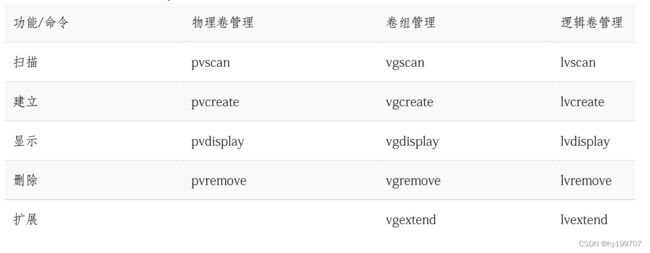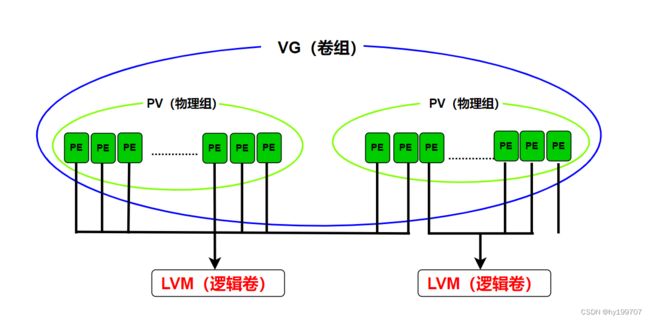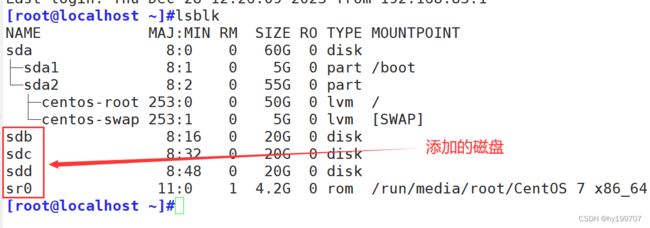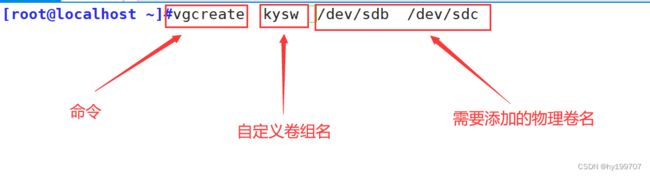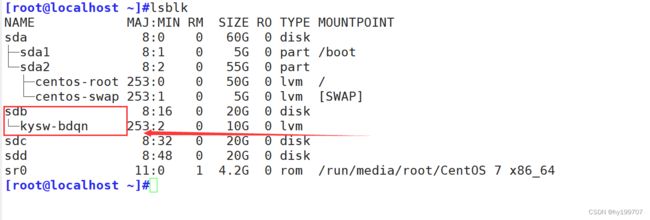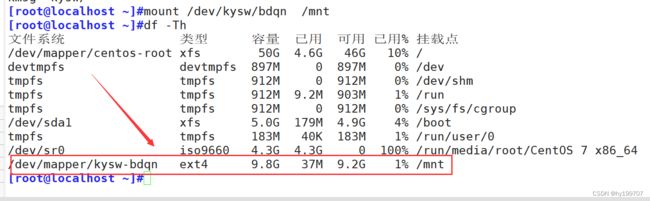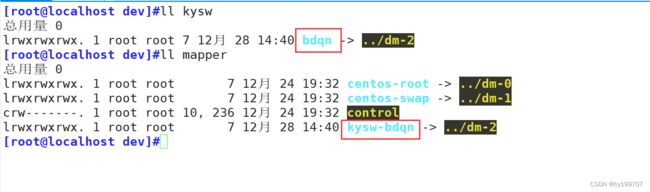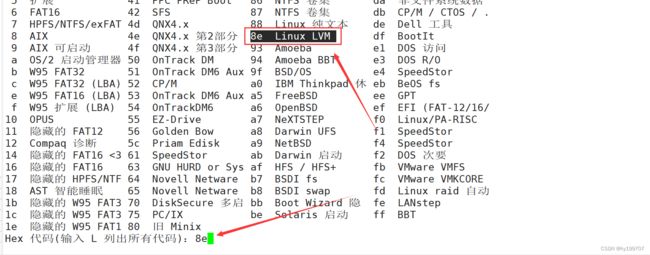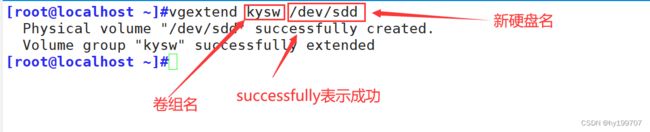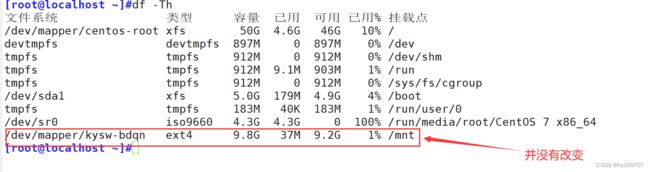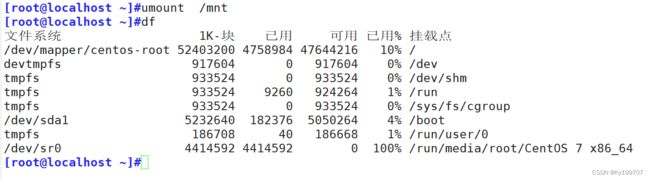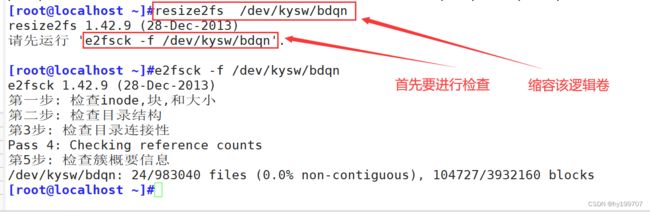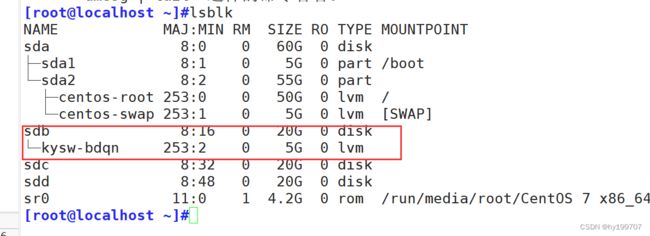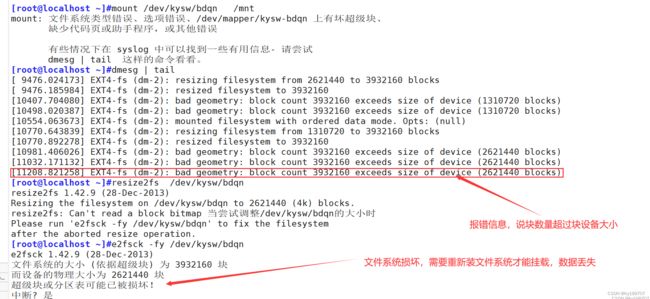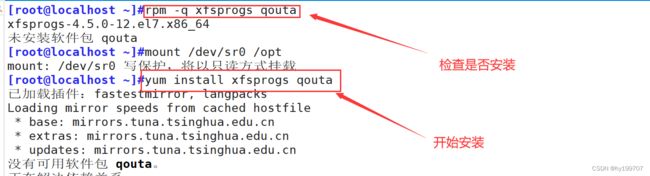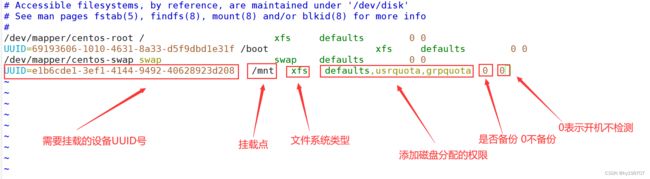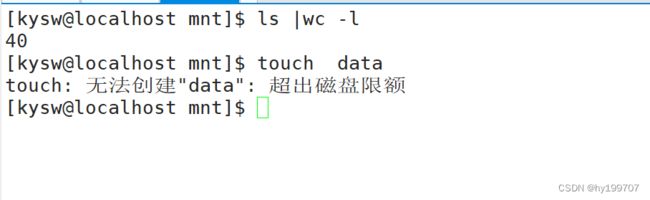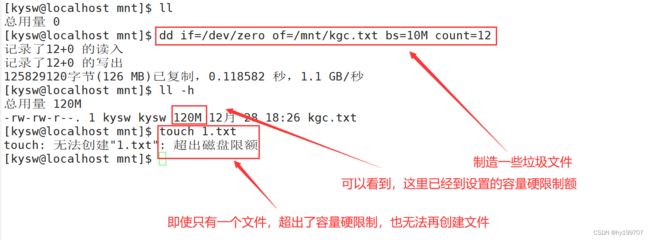磁盘管理------逻辑卷、磁盘配额
目录
引导语:
一、逻辑卷
(一)逻辑卷的概念
(二)建立逻辑卷
1.新建磁盘
2.创建物理卷
3.创建卷组
4.创建逻辑卷
5.挂载
6.使用分区创建逻辑卷
(三)磁盘扩容
1.创建新的物理卷
2.扩容卷组
3.扩容逻辑卷
(四)缩容
1.解挂载
2.缩容
3.设置缩容大小
4.重新挂载
二、磁盘配额
(一)磁盘配额的主要概念
(二)实际操作
1.启用磁盘配额
2.设置磁盘配额
编辑3.查看磁盘配额
4.管理磁盘配额
引导语:
当用户根据实际情况需要对分区增加、减小等调整时,经常会受到硬盘“灵活性”的限制,很不方便。逻辑卷管理则是在磁盘区分与文件系统之间添加的逻辑层,提供一个抽象的卷组,使得管理员可以忽略底层磁盘布局,从而实现对分区的灵活动态调整。
一、逻辑卷
(一)逻辑卷的概念
要搞清楚逻辑卷,首先要弄清楚它是怎么来的,要先弄清什么是物理卷和卷组
物理卷(PV,Physical Volume):整个硬盘设备,或者使用fdisk命令创建的硬盘分区
卷 组(VG,Volume Group):由一个或多个物理卷(PV)组成的整体
逻辑卷(LV,Logical Volume):从卷组(VG)中切割出的空间来用于创建文件系统,大小由PE 的个数决定。
物理扩展(Physical Extend,PE):PE 是用来保存数据的最小单元,我们的数据实际上都是写 入 PE 当中的。PE 的大小是可以配置的,默认是 4MB
(二)建立逻辑卷
1.新建磁盘
按下图添加磁盘
输入lsblk查看一下硬盘,这里添加了三块磁盘
2.创建物理卷
输入pvcreate 磁盘名 磁盘名
3.创建卷组
输入vgcreate 自定义卷组名 磁盘名 磁盘名
4.创建逻辑卷
输入lvcreate -n 自定义逻辑卷名 -L 分配大小 卷组名
到这里逻辑卷就建立好了
5.挂载
先创建文件系统。这里我们设置成ext4或者xfs格式都可以,设置ext4格式方便后面演示缩容,因为xfs格式不支持缩容
挂载后就可以使用了
这里说明一下,逻辑卷创建后会自动生成两个链接名
兼容性: 早期的Linux系统使用物理设备名称(如 /dev/sda1)来标识和访问磁盘分区。当引入LVM后,逻辑卷的命名方式与物理设备不同,通常采用 /dev/vg_name/lv_name 的形式。为了确保那些依赖于传统设备名称的程序或脚本能够继续正常工作,LVM创建了名为 /dev/mapper/vg_name-lv_name 的软链接,这个链接名称模仿了物理设备的命名约定。
方便性: 另一个软链接通常是以逻辑卷的名称直接创建的,例如 /dev/vg_name/lv_name。这种方式使得用户可以直接通过逻辑卷的名称来访问它,而无需记住完整的路径。这提供了更直观和简洁的方式来引用逻辑卷,特别是在编写脚本或者命令行操作时。
6.使用分区创建逻辑卷
使用分区创建逻辑卷与硬盘方式一致,但是要主要在创建分区时,要把分区的ID名修改成8e
(三)磁盘扩容
图中可以看到,现在逻辑卷的大小为10G,如果这个逻辑卷内存使用满了,可以从自身的卷组里直接扩容,如果卷组也满的话,就需要添加新的磁盘到卷组中区
下面,给大家演示,卷组没有空间如何扩容
1.创建新的物理卷
如果卷组空间足够,这一步可以不做
2.扩容卷组
使用vgextend命令
输入vgextend 卷组名 设备名
3.扩容逻辑卷
使用lvextend命令
输入lvextend -L +要扩大的容量 逻辑卷名
在 lvextend -L +要扩大的容量 逻辑卷名 后加上 -r 可直接扩容成功,主要是给大家演示,如果忘记加 -r 如何操作
此时还没有加载成功,需要同步文件系统
之前创建的文件系统是 ext4 所以需要使用resize2fs命令,如果是xfs文件系统的话需要使用xfs_growfs
输入 resize2fs 卷组名
(四)缩容
缩容一般不建议大家使用,可能会造成数据丢失,所以缩容之前,一定要先备份。在这里给大家演示一下
1.解挂载
输入umount
2.缩容
resize2fs 需要缩容的磁盘或逻辑卷
3.设置缩容大小
输入lvreduce -L 需要缩容的大小 缩容的设备名
不加 - 的话,直接缩成设置大小
4.重新挂载
挂载失败需要重新安装文件系统,才能正常使用,但数据会丢失
二、磁盘配额
磁盘配额是在Linux和其他Unix-like操作系统中的一种机制,用于限制用户或用户组在特定文件系统中的最大磁盘使用量。通过设置磁盘配额,系统管理员可以控制和管理存储资源,防止个别用户占用过多的磁盘空间而导致其他用户无法正常使用。
磁盘配额要想正常使用,有以下几个前提条件:
内核必须支持磁盘配额。
系统中必须安装了 Quota 工具。我们的 Linux 中默认安装了 Quoted 工具
要支持磁盘配额的分区必须开启磁盘配额功能
(一)磁盘配额的主要概念
1.软配额(Soft Quota): 软配额是为用户或用户组设定的最大允许磁盘使用量。当用户达到软配额时,他们仍然可以继续写入数据,但在一段时间后(由系统管理员设定),如果未减少磁盘使用量,则会触发硬配额。
2.硬配额(Hard Quota): 硬配额是绝对限制,用户或用户组不能超过这个配额。一旦达到硬配额,用户将不能再写入任何数据,直到他们删除或移动一些文件以释放空间。
3.inode配额(Inode Quota): 除了磁盘空间配额外,还可以设置inode配额,限制用户或用户组可以拥有的最大文件和目录数量。
(二)实际操作
首先要检查一下是否安装xfsprogs和xfs_ quota软件包,如果没有需要手动
1.启用磁盘配额
在Linux中,要启用磁盘配额,需要在挂载文件系统时指定quota选项。例如,在/etc/fstab文件中,将文件系统的挂载选项添加usrquota,grpquota以启用用户和组配额。
输入mount -a 重新加载一下/etc/fstab文件
2.设置磁盘配额
使用setquota或edquota命令可以设置用户的磁盘配额。这些命令通常需要root权限。例如,使用edquota命令编辑用户username的配额:这将打开一个文本编辑器,其中显示了用户的当前配额设置。你可以在这里修改软配额和硬配额值。
-x :表示启动专家模式,在当前模式下允许对配额系统进行修改的所有管理命令可用。
-c :表示直接调用管理命令。
-u :指定用户账号对象
-g : 指定组账号对象
bsoft : 设置磁盘容量的软限制数值(默认单位为KB)。
bhard :设置磁盘容量的硬限制数值(默认单位为KB)。
isoft :设置磁盘文件数的软限制数值。
ihard :设置磁盘文件数的硬限制数值
先来设置一下权限,便于验证
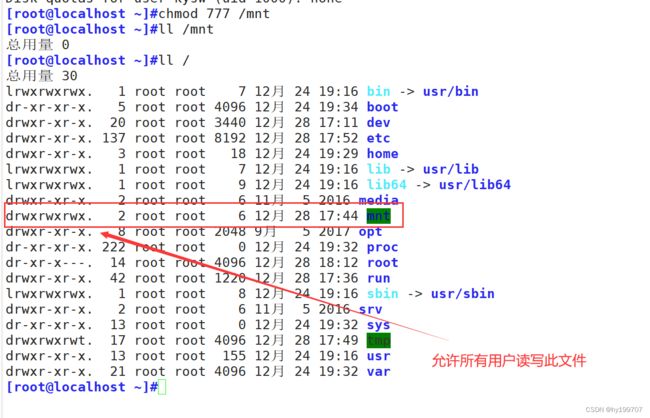 3.查看磁盘配额
3.查看磁盘配额
输入qouta -u 用户名
可以看到,该用户超过硬限制文件个数后无法在创建文件夹
清空文件夹后,验证一下容量硬限制
4.管理磁盘配额
系统管理员可以通过定期检查磁盘配额报告,并根据需要调整配额设置来管理磁盘空间。此外,也可以设置警告阈值,以便在用户接近其配额限制时发送通知。